OBS录屏教程分享
obs(open broadcaster software)是一款开源且功能强大的实时视频录制和直播软件,广泛应用于游戏直播、教学录制、会议记录等多个领域。本文将详细介绍如何使用obs进行录屏,帮助初学者快速上手。
一、下载安装obs
首先,你需要从obs官方网站下载最新版本的软件。obs支持windows、macos和linux等多个操作系统,确保下载与你的操作系统相匹配的版本。下载完成后,按照安装向导进行安装,并启动obs。
二、配置基础设置
1. 设置语言:
启动obs后,你可以在“设置”菜单中选择你的语言,方便理解和操作。
2. 配置视频输出:
在“设置”中的“视频”选项卡,你需要设置基础分辨率和输出分辨率。基础分辨率通常是你的显示器分辨率,而输出分辨率可以根据你的需求进行调整。同时,选择合适的帧率(如30fps或60fps)以保证录制质量。
3. 配置音频输出:
在“音频”选项卡中,你可以设置音频输入和输出的设备。确保你的麦克风和扬声器已正确连接,并选择对应的设备。
三、设置录制场景和来源
1. 创建场景:
obs的界面分为“场景”、“来源”和“预览”三个主要部分。在“场景”中,你可以创建多个场景,用于不同的录制需求。例如,一个场景用于全屏游戏录制,另一个场景用于桌面应用录制。
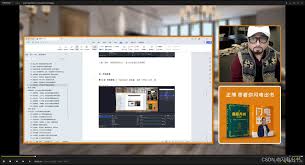
2. 添加来源:
在“来源”中,你可以添加各种来源,如显示器捕获、窗口捕获、图像、文本等。对于录屏,通常选择“显示器捕获”或“窗口捕获”。
- 显示器捕获:捕获整个屏幕的显示内容。
- 窗口捕获:仅捕获指定窗口的内容,适合录制特定应用或游戏。
四、调整录制参数
1. 视频编码器:
在“输出”选项卡中,你可以设置视频编码器。对于大多数用户,默认的x264编码器已经足够,但对于追求更高质量或特定需求的用户,可以选择其他编码器。
2. 音频编码器:
同样在“输出”选项卡中,设置音频编码器。aac是一个常用的高质量音频编码器,但请注意,某些格式可能需要额外的插件支持。
3. 录制路径和格式:
在“输出”选项卡中,你还可以设置录制文件的保存路径和格式。mp4格式是常用的视频格式,兼容性好且质量较高。
五、开始录制和停止录制
1. 开始录制:
配置完成后,你可以点击界面右下角的“开始录制”按钮,obs将开始捕获并录制屏幕内容。
2. 停止录制:
录制完成后,点击“停止录制”按钮,obs将保存录制文件到你指定的路径。
六、高级功能和技巧
1. 使用插件:
obs拥有丰富的插件生态系统,你可以通过安装插件来扩展其功能,如添加水印、弹幕显示、多画面录制等。
2. 场景切换:
在直播或长时间录制中,你可以通过场景切换来快速改变录制内容,如从游戏画面切换到摄像头画面。
3. 音频混音:
obs支持音频混音,你可以设置多个音频输入源,并调整它们的音量和效果,以实现专业的音频录制。
七、总结
通过本文的介绍,相信你已经掌握了如何使用obs进行录屏的基本方法。obs不仅功能强大,而且操作简单,是录屏和直播的优选工具。如果你在使用过程中遇到问题,可以查阅obs的官方文档或社区论坛,获取更多帮助和支持。希望本文对你有所帮助,祝你录屏愉快!









